كيفية إنشاء Pivot Table في Excel 2016

إذا كنت بحاجة إلى تحليل مجموعة بيانات ، فإن Microsoft Excel هو الأداة المثالية لهذه المهمة. بشكل أكثر تحديدًا ، تعمل الجداول المحورية لمجموعات البيانات المعقدة على تسهيل الأمور.
إذا كنت بحاجة إلى تحليل مجموعة بيانات ، مايكروسوفتيعد Excel الأداة المثالية للوظيفة. أنت تعلم بالفعل أن Excel يخزن المعلومات داخل الجداول ، لكن قوة التطبيق هي ضمن الأدوات التي يمكنك استخدامها لاستغلال المعلومات المخفية داخل تلك الخلايا. إحدى هذه الأدوات هي Pivot Table. لقد ألقينا نظرة على الميزة مرة أخرى في Excel 2010 ، وفي Excel 2016 ، واصلنا نظرتنا في كيفية استخدامها للتعامل مع اتجاهات البيانات والعثور عليها.
إنشاء جدول محوري في Excel
ما هو الجدول المحوري؟
يعد الجدول المحوري اسمًا رائعًا للفرزمعلومات. إنها مثالية لحساب وتلخيص المعلومات التي يمكنك استخدامها لتقسيم الجداول الكبيرة إلى مقدار المعلومات الذي تحتاجه. يمكنك استخدام Excel لإنشاء جدول محوري موصى به أو إنشاء جدول يدويًا. نحن ننظر إلى كليهما.
أوصى الجدول المحوري
تم تقديمه في Excel 2013 ، وهو المحور الموصى بهالجدول عبارة عن ملخص محدد مسبقًا لبياناتك يوصي Excel به. قد لا تحصل على المعلومات التي تحتاجها اعتمادًا على مجموعة البيانات الخاصة بك ، ولكن من أجل التحليل السريع ، يمكن أن تكون سهلة الاستخدام. لإنشاء واحدة ، قم بتمييز مصدر البيانات (نطاق الخلايا في المصنف الذي يحتوي على البيانات التي تريد تحليلها.) ثم حدد علامة التبويب "إدراج" ، ثم PivotTables الموصى بها.
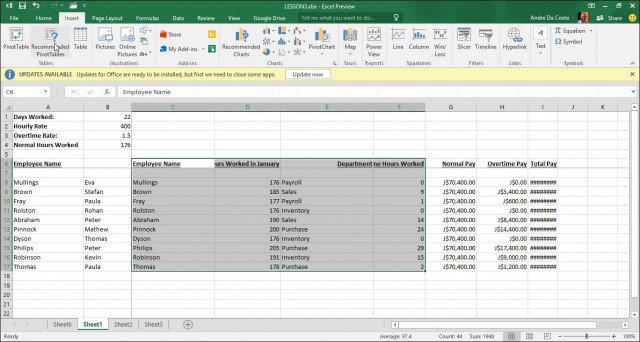
عندما يظهر مربع الحوار "اختيار مصدر البيانات" ، انقر فوق "موافق".
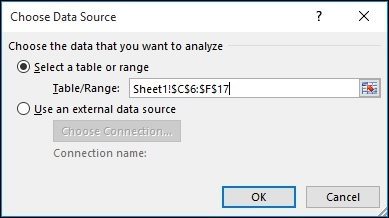
معرض أنماط PivotTable الموصى بها سوفيبدو أنه يقدم اقتراحات لكيفية قد ترغب في تحليل البيانات المحددة. في المثال التالي ، سأذهب إلى حساب عدد الموظفين حسب ساعات العمل في يناير. تختلف لك تبعًا لنوع البيانات التي تقوم بفرزها. انقر فوق موافق.
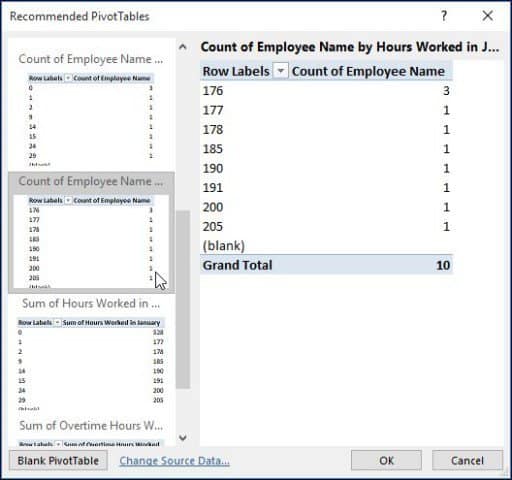
كما ترون في الجدول أدناه ، أنا قادر على ذلكاحصل على فكرة عن عدد الأشخاص الذين عملوا في ساعات معينة في شهر يناير. سيناريو مثل هذا سيكون رائعا لمعرفة من الذي قد يعمل بجد ، والعمل الإضافي ، ومن أي قسم داخل الشركة.
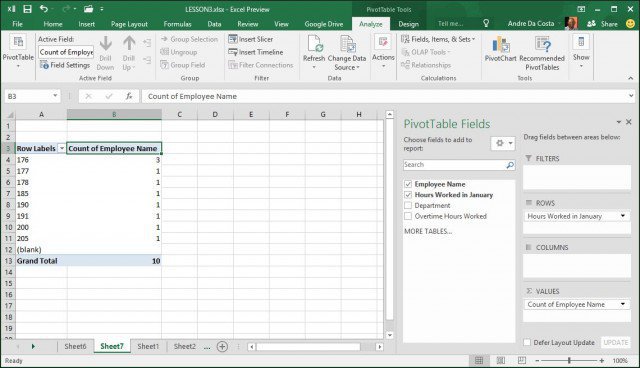
حفر في
لجعله أكثر إثارة للاهتمام ، دعنا نحفر أكثرومعرفة الموظف الذي يعمل أكثر. كما ترون ، يظهر جزء المهام Pivot Table على اليمين مع عرض الأدوات الإضافية التي يمكنني استخدامها للفرز والتصفية. على سبيل المثال ، سأقوم بإضافة ساعات العمل في يناير إلى منطقة عوامل التصفية وإضافة اسم الموظف إلى منطقة الصف. بعد القيام بذلك ، ستلاحظ تمت إضافة حقل جديد إلى الورقة يسمى ساعات العمل في يناير.
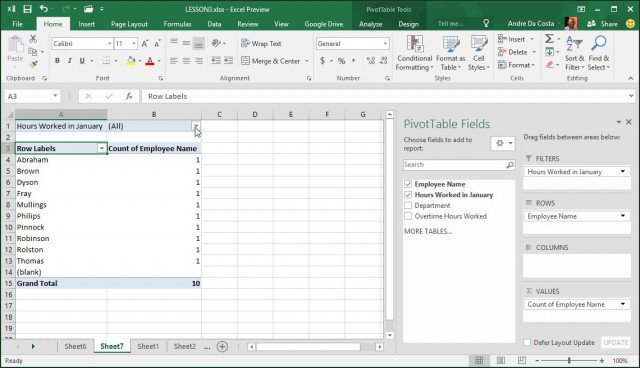
عندما أقوم بالنقر فوق مربع التصفية ، أستطيع أن أرى الأقل والأعلى. لنختار أعلى رقم وهو 205 ، انقر فوق "موافق". لذلك عمل موظف باسم فيليب معظم ساعات في يناير. لا تحصل على أي شيء أسهل من ذلك.
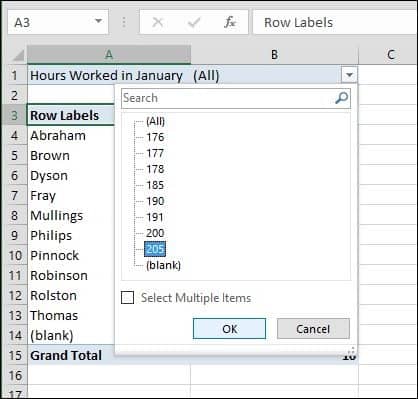
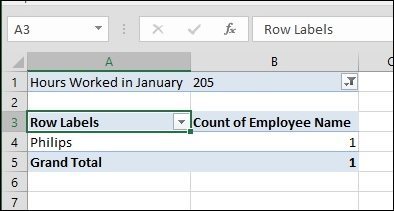
إنشاء PivotTable من سكراتش
إذا كنت تريد المزيد من التحكم في كيفية المحور الخاص بكتم تصميم الجدول ، يمكنك القيام به بنفسك باستخدام أداة Pivot Table القياسية. مرة أخرى ، حدد مصدر البيانات أو النطاق الذي يتم تخزين البيانات فيه في المصنف وحدده إدراج> الجدول المحوري.
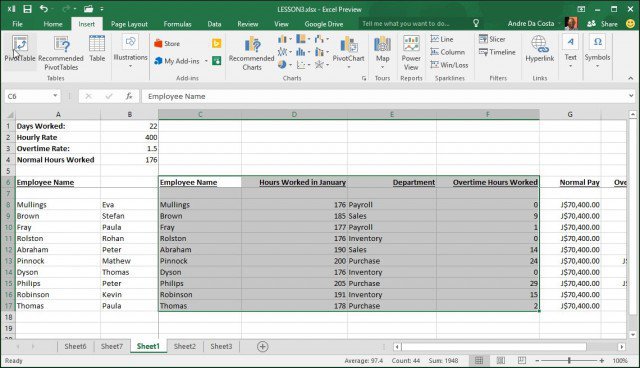
أ إنشاء PivotTable يظهر مربع الحوار مع خيارات متعددة. بما أنني أعمل مع مصدر البيانات من داخل ورقة العمل نفسها ، فسوف أترك الإعداد الافتراضي. يمكنك اختيار إضافة Pivot Table إلى ورقة عمل موجودة أو واحدة جديدة. في هذه الحالة ، سأدخلها في ورقة جديدة.
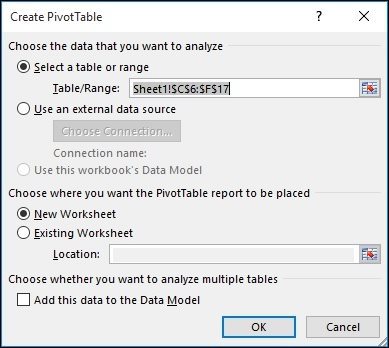
ستلاحظ تظهر ورقة جديدة معاقتراحات حول ما يمكنك القيام به. في هذا السيناريو المحدد ، أريد أن أعرف عدد الساعات التي عملها موظفو المبيعات. للقيام بذلك ، يمكنني ببساطة استخدام القسم لتصفية القائمة وإضافة الجداول الأخرى إلى الصفوف مثل اسم الموظف وعدد ساعات العمل.
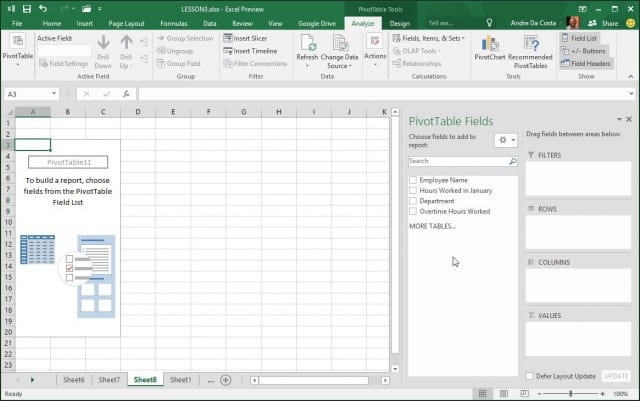
انقر فوق عامل التصفية Department وانقر فوق "مبيعات" ثم انقر فوق "موافق".
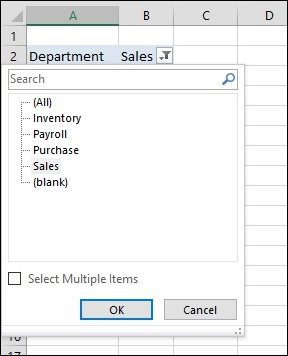
على الفور أستطيع أن أرى من عمل أكثر من غيرها. أضفت حقلًا إضافيًا للعمل الإضافي لمجرد تحليل المعلومات المقدمة.
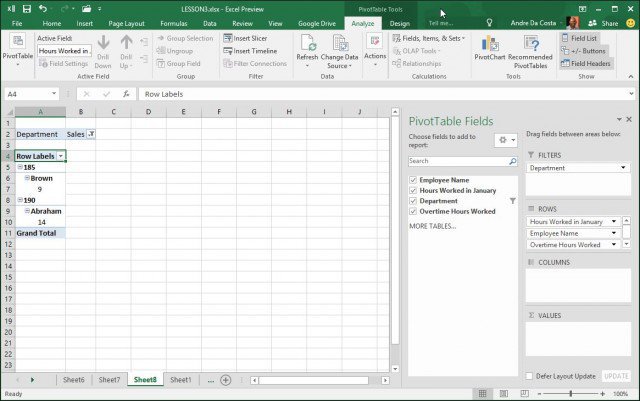
يجب أن يكون لديك الآن فكرة جيدة عن مدى قوةالجداول المحورية هي ، وكيف يمكنهم توفير الوقت عن طريق غربلة البيانات للعثور على المعلومات الدقيقة التي تحتاجها مع القليل من الجهد. بالنسبة إلى كمية صغيرة من البيانات ، قد يكون هذا مبالغة ، ولكن بالنسبة لمجموعات البيانات الأكبر والأكثر تعقيدًا ، فإنه يجعل عملك أسهل كثيرًا.










اترك تعليقا